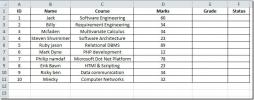Kako se koristi Microsoft Editor u programu Word za Microsoft 365
Microsoft je Office 365 preimenovao u Microsoft 365. Promjena je uglavnom u nazivu i uopće ne u cijeni. Dodano je nekoliko novih značajki, a postojeće su poboljšane. Microsoft Editor jedna je od glavnih značajki ove nove verzije Officeovih aplikacija. Evo kako ga možete koristiti u Wordu i drugim Microsoft 365 aplikacijama.
Microsoft Editor u Microsoftu 365
Da biste koristili Microsoft Editor u programu Word ili bilo koju drugu aplikaciju u programu Microsoft 365, morate koristiti Microsoft 365. Ranije smo raspravljali o tome da će promjena iz sustava Office 365 u Microsoft 365 biti automatska za korisnike. Nećete morati preuzimati nove aplikacije.
Ako do sad niste prešli iz sustava Office 365 na Microsoft 365, promjenu možete nametnuti.
Prisilite Office 365 da se pretvori u Microsoft 365
- Otvorite bilo koju aplikaciju Office 365 po vašem izboru. Koristili smo Word.
- Na početnom će se zaslonu čitati Office 365 pod nazivom aplikacije.
- Dopustite aplikaciji da otvori novu datoteku.
- Zatvorite aplikaciju i ponovo je otvorite.
- Provjerite što piše na početnom zaslonu. Ako i dalje piše Office 365, zatvorite ga i ponovite postupak.
- U četvrtom ili petom pokušaju, vidjet ćete novi ekran koji vam govori da je Office 365 sada Microsoft 365.
- Kad ugledate ekran, bit ćete premješteni na Microsoft 365.

Da biste provjerili jeste li se preselili, otvorite bilo koju aplikaciju Office i vidjet ćete Microsoft 365 pod njegovim imenom.
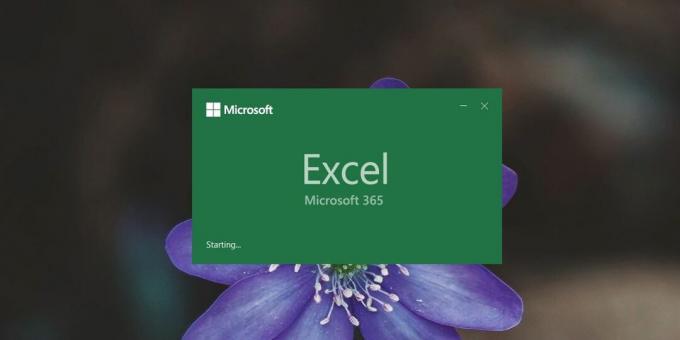
Korištenje Microsoftovog uređivača
Microsoft Editor vam daje prijedloge kako poboljšati svoj dokument u smislu gramatike, čitljivosti, konciznosti i više. Međutim, ne pokreće se automatski na svim dokumentima i dostupan je samo u nekim aplikacijama gdje je njegova funkcionalnost relevantna, kao što su Word ili Outlook.
- Otvorite Wordov dokument.
- Idite na karticu Početna.
- Na samom kraju kliknite gumb Uređivač.
- Pokretat će se Microsoft Editor, koji će skenirati vaš dokument radi čitljivosti.
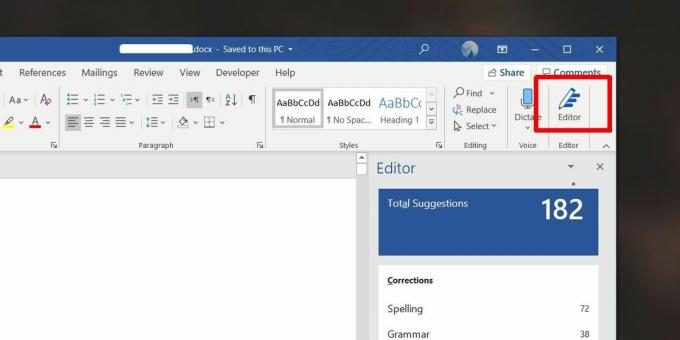
Microsoft Editoru će trebati vremena da provjeri cijeli dokument. Za datoteku od 35.000 riječi skenirali ste cijelu stvar. Ako u zadnjem trenutku planirate pokrenuti dokument putem uređivača ili kad završite s radom na njemu, možda to nije dobra ideja. Pokušajte je pokrenuti na kraju svake radne sesije tako da ga ne čekate i u njemu možete napraviti promjene kada sljedeći put sjednete na posao.
Što se tiče prijedloga, možete ih pregledavati jedan po jedan i prihvatiti one za koje smatrate da poboljšavaju vaš dokument.
traži
Najnoviji Postovi
Umetnite klizač u stožerne tabele i grafikone
Excel omogućava korisniku da filtrira podatke na brojne načine. kor...
Kako stvoriti jednostavan makronaredbu u Excelu 2010
Kroz Makronaredbe ne morate obavljati isti zadatak ili radnju na is...
Duplikatne i jedinstvene vrijednosti u Excelu 2010
Želite li pronaći duple ili jedinstvene unose u Excelu 2010? Opcija...